Hướng dẫn thay đổi URLs site WordPress

Nếu bạn cần thay đổi lại URLs của website mình với tên miền mới, như thay đổi từ help.Partner VN.com sang huongdan.Partner VN.com chẳng hạn, có rất nhiều cách để bạn thực hiện và với bài viết này mình sẽ hướng dẫn chi tiết bạn thực hiện.
Cách 1: Thay đổi URL từ trang quản trị admin WordPress
Bạn vào Cài đặt => Tổng quan và sửa lại Địa chỉ WordPress và Địa chỉ trang web như ảnh dưới với tên miền mới sau đó Save lại.

Cách 2: Thay đổi URL trang web WordPress trong file functions.php
Cách này được khuyến nghị khi bạn không thể truy cập vào được admin WordPress. Bạn cần kết nối vào mã nguồn bằng trình duyệt website hoặc bằng giao thức FTP, SFTP và vào file functions.php của theme
- Đường dẫn thường là: domain/wp-content/themes/mytheme/functions.php
- VD: linuxcanban.com/wp-content/themes/soledad/functions.php
Sau đó bạn thêm 2 đoạn mã bên dưới vào file nằm trong thẻ <?php nhé. Bạn đừng quên thay đổi mydomain bằng tên miền của ban nha.
update_option( 'siteurl', 'https://mydomain' );
update_option( 'home', 'https://mydomain' );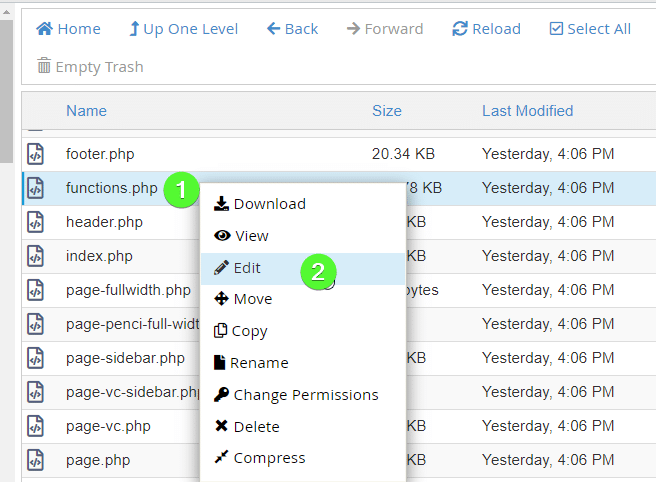
Cách 3: Thay đổi URL WordPress trong file wp-config.php
Cách này chỉ khuyến nghị khi bạn không thể truy cập vào được quản trị WordPress và không xác định được themes mà bạn dùng để sửa file functions.php để update URL.
Đường dẫn file wp-config.php đa phần sẽ nằm ở trong domain/public_html/wp-config.php. Bạn edit file này lên và dán đoạn mã bên dưới nằm trong thẻ <?php
define( 'WP_HOME', 'https://mydomain' );
define( 'WP_SITEURL', 'https://mydomain' );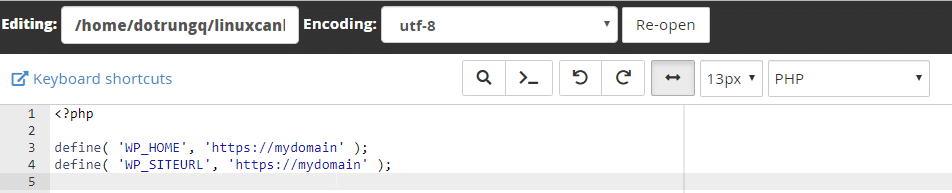
Cách 4: Thay đổi URL WordPress bằng phpMyAdmin
Cách này cập nhật lại URL trang web trực tiếp trong cơ sở dữ liệu của bạn.
Đầu tiên bạn cần xác định chính xác cơ sở dữ liệu của bạn mà website đang dùng.
Sau đó bạn truy cập vào phpMyAdmin => mydatabase (database bạn dùng) => wp-option => sửa lại url site và home
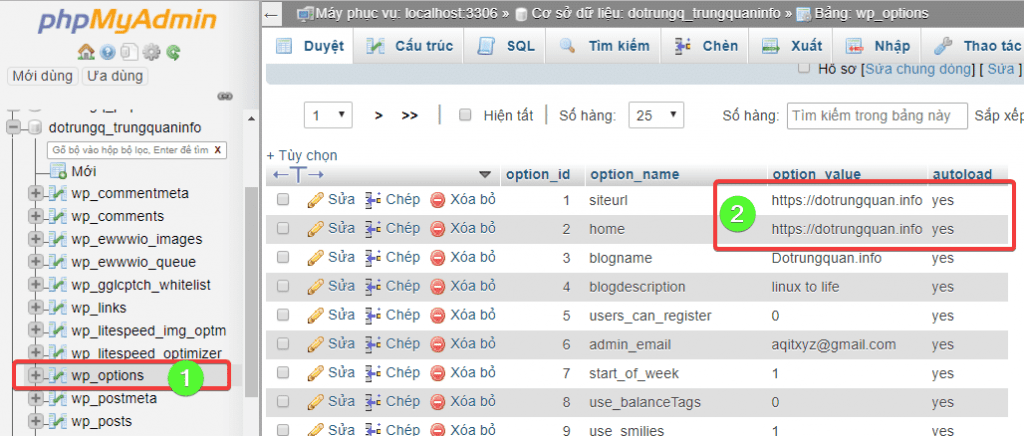
- Hotline: 0569 395 495
- Ticket/Email: Bạn dùng email đăng ký dịch vụ gửi trực tiếp về: support@partner.com.vn

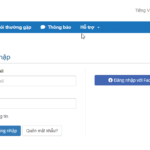
0 Comments